إذا كنت ترغب في الحصول على محرك أقراص ثابت إضافي لتخزين ملفاتك أو مشاركتها أو حتى وضعها جانباً كخزينة مشفرة ، فهذه المقالة مناسبة لك. تمنحك هذه المقالة نظرة ثاقبة حول سبب حاجتك إلى تخصيص محرك أقراص ثابت افتراضي وكيفية القيام بذلك.
- الجزء 1: كيفية إنشاء محرك أقراص افتراضي في نظام التشغيل Windows 7
- الجزء 2: برنامج استعادة البيانات للقرص الصلب
الجزء 1: كيفية إنشاء محرك أقراص افتراضي في نظام التشغيل Windows 7
يعد إنشاء قرص ثابت افتراضي عملية سهلة. كل ما عليك فعله هو اتباع الخطوات التالية المتوفرة للقيام بذلك.
في هذه العملية ، يتم إنشاء محركات أقراص ثابتة افتراضية بتنسيق VHD حيث يكون 3 ميجابايت هو الحد الأدنى للحجم. لبدء العملية ، انقر بزر الماوس الأيمن فوق "جهاز الكمبيوتر" ثم حدد "إدارة". يمكنك أيضًا كتابة "diskmgmt.msc" في شريط بدء البحث كبديل ثم إدخال.
سيتم فتح إدارة الكمبيوتر حيث ستضغط على "إدارة الأقراص Disk Management" متبوعًا بـ "الإجراء" ثم حدد "إنشاء VHD".
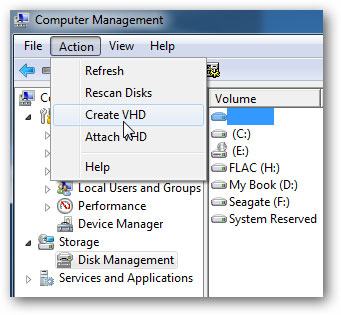
في الخطوة التالية ، تحتاج إلى استعراض الدليل الذي تريد أن يتواجد القرص فيه ، واختيار حجم الحجم ، واختيار ما إذا كنت تريده أن يكون ديناميكيًا أم ثابتًا. يتوسع القرص الديناميكي عند إضافة الملفات بينما يظل القرص الثابت كما هو.
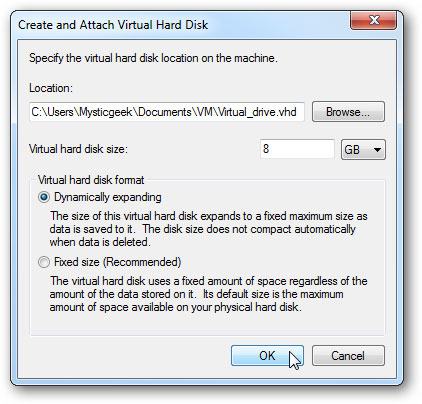
سيتم بعد ذلك إدراج محرك الأقراص الظاهري كـ "مساحة غير مخصصة" في "إدارة الأقراص Disk Management".
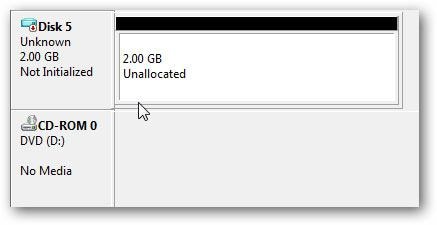
لبدء استخدامه ، انقر بزر الماوس الأيمن فوقه ثم حدد "تهيئة القرص".
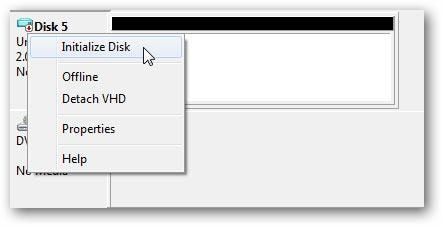
حدد MBR ثم اضغط على "موافق".
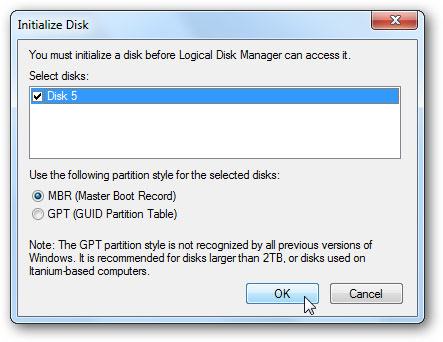
ستحتاج بعد ذلك إلى إنشاء وحدة تخزين وتبدأ بالنقر بزر الماوس الأيمن فوق المساحات غير المخصصة ثم تحديد "وحدة تخزين بسيطة جديدة" يبدأ منها المجلد البسيط الجديد وتحتاج فقط إلى إكماله باتباع الإرشادات.
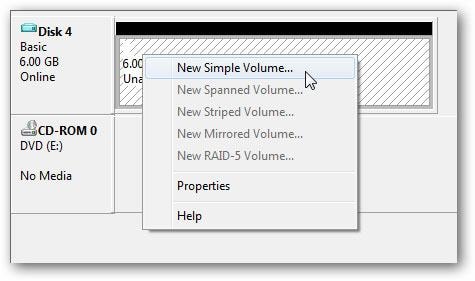
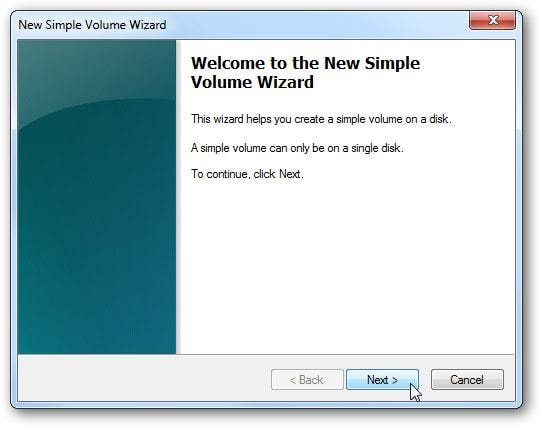
حدد المساحة بالميغابايت التي تريد استخدامها على وحدة التخزين المحددة.
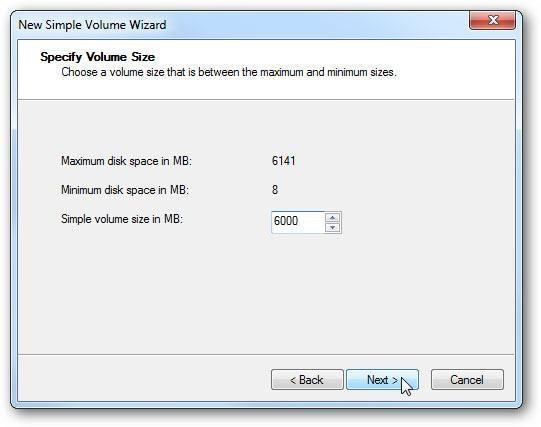
عيّن وحدة التخزين حرفًا فريدًا ، على سبيل المثال ، "B" ثم اضغط على "التالي"
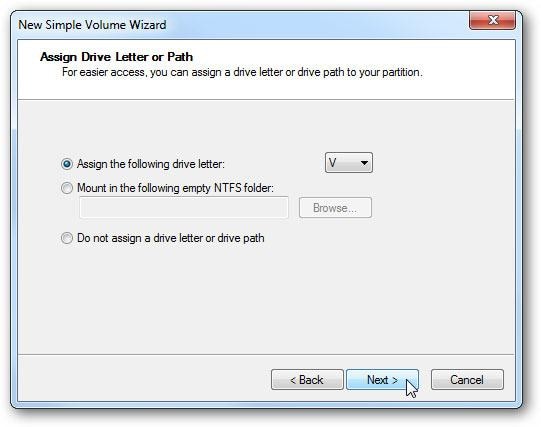
قم بتهيئة النظام الجديد كـ FAT32 أو NTSF أو FAT ثم حدد "تنفيذ التهيئة السريعة" إذا كنت تريد العملية بسرعة.
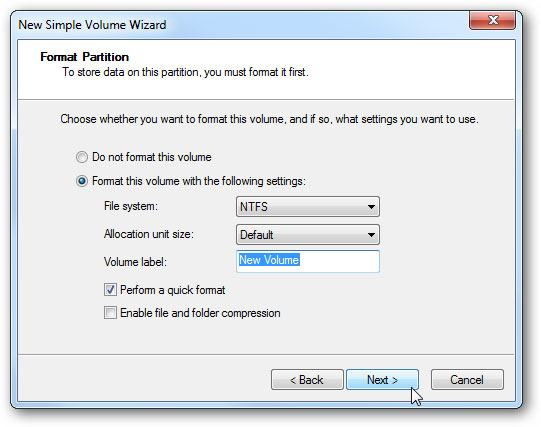
انقر فوق "إنهاء" عند اكتمال المعالج.
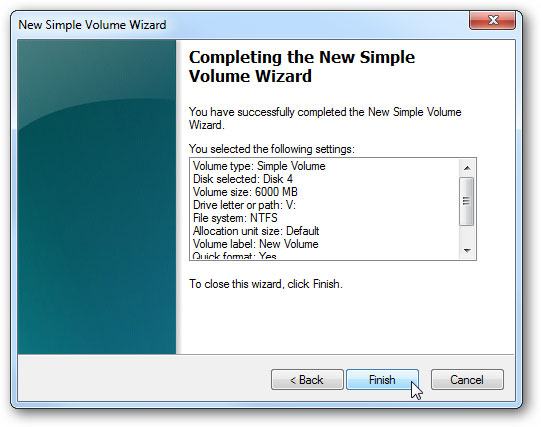
يمكنك الآن البدء في استخدام محرك الأقراص الثابت الظاهري الذي تم إنشاؤه حديثًا. سيتم عرض القرص الصلب الافتراضي مع الآخرين على جهاز الكمبيوتر الخاص بك.
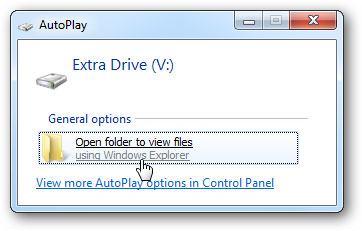
تمامًا مثل أي محركات أقراص ثابتة أخرى ، يمكنك فقد البيانات من محرك أقراص ثابت افتراضي بعدة طرق بما في ذلك الحذف العرضي والعمليات غير الصحيحة والتلف وما إلى ذلك. يوصى دائمًا بتحسين العمليات في محرك الأقراص الثابتة بعناية لمنع فقدان البيانات. ومع ذلك ، يمكنك ذلك استعادة الملفاتباستخدام برامج متخصصة مصممة لأداء هذه الوظيفة. برنامج Wondershare هو أفضل برنامج موصى به في العالم لاستعادة البيانات من قرص ثابت افتراضي.
الجزء 2: برنامج استعادة البيانات للقرص الصلب
أكثر البرامج الموصى بها لاستعادة البيانات من محرك أقراص ثابت افتراضي. هو معروف على نطاق واسع ويستخدم البرمجيات في جميع أنحاء العالم. تم تصميم البرنامج لاستعادة الملفات المفقودة بسهولة عن قصد ودون قصد. باستخدام برنامج Recoverit Data Recovery ، يمكنك استرداد الملفات بشكل فعال من محركات الأقراص الثابتة الافتراضية على نظام التشغيل Windows 7 الخاص بك.

البرنامج الآمن والموثوق لاستعادة بيانات القرص الصلب
- استرجع الملفات والصور والصوت والموسيقى ورسائل البريد الإلكتروني المفقودة أو المحذوفة من أي جهاز تخزين بشكل فعال وآمن وكامل.
- يدعم استعادة البيانات من سلة المحذوفات والقرص الصلب وبطاقة الذاكرة ومحرك الأقراص المحمول والكاميرا الرقمية وكاميرات الفيديو.
- يدعم استعادة البيانات للحذف المفاجئ ، والتنسيق ، وتلف القرص الصلب ، وهجوم الفيروسات ، وتعطل النظام في حالات مختلفة.
في بعض الأحيان تفقد ملفاتك عن غير قصد بسبب عدة عوامل ولذلك يُنصح دائمًا بامتلاك برنامج رائع مثل Wondershare لاستعادة البيانات من القرص الثابت الافتراضي.
ما الخطأ في Drive
- استعد محرك الأقراص الخاص بك
- استعادة محرك الأقراص المهيأ
- استعادة محرك الأقراص الذي لم يتم اكتشافه
- استرجع بيانات محرك أقراص WD
- إحضار الملفات من محرك أقراص خارجي
- يمكن استعادة البيانات التي تم مسحها
- إصلاح محرك الأقراص الخاص بك
- القرص الصلب لا التمهيد؟ إصلاحه
- ماذا لو قرص غير مخصص؟
- التعامل مع تحطم القرص الصلب
- إصلاح القرص واستعادة البيانات
- تنسيق / مسح محرك الأقراصe
- تعرف على محرك الأقراص الخاص بك

Khalid Abdullahi
contributor Editor
Generally rated4.5(105participated)